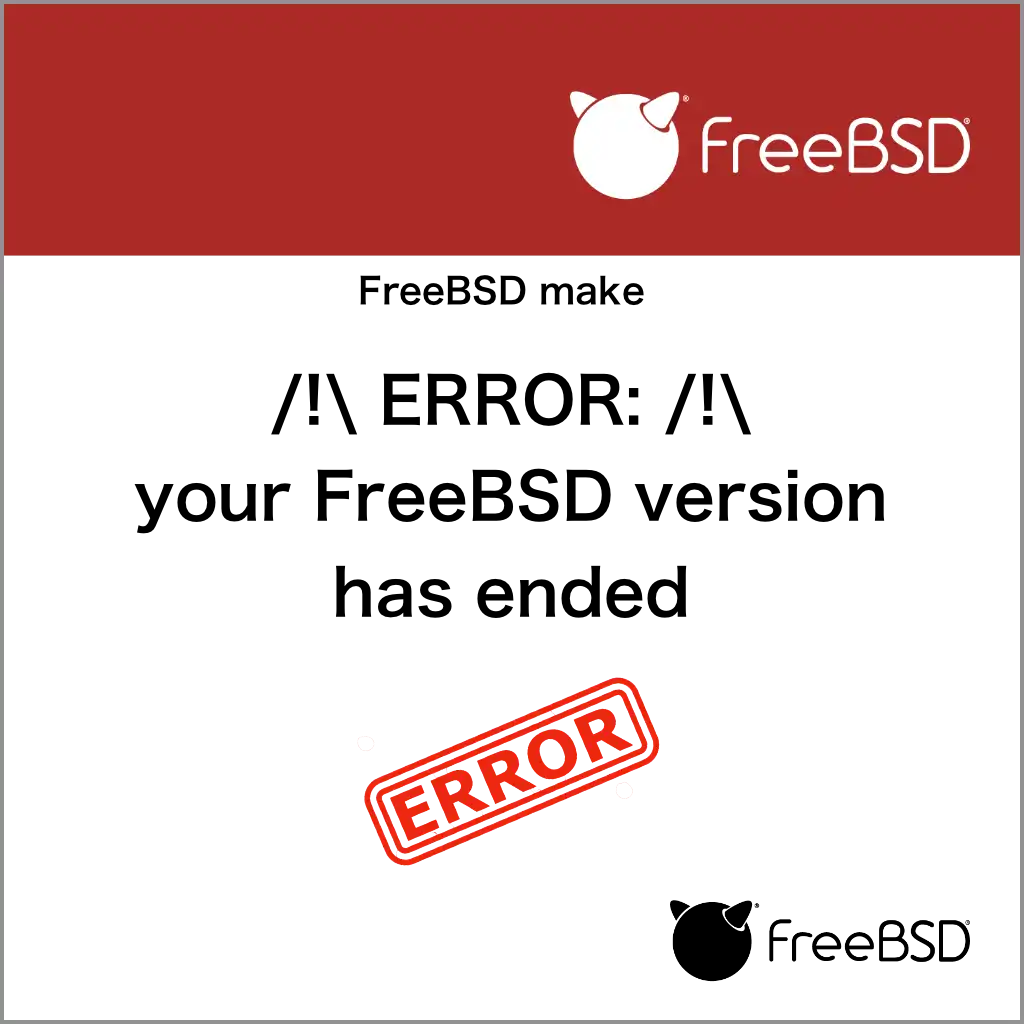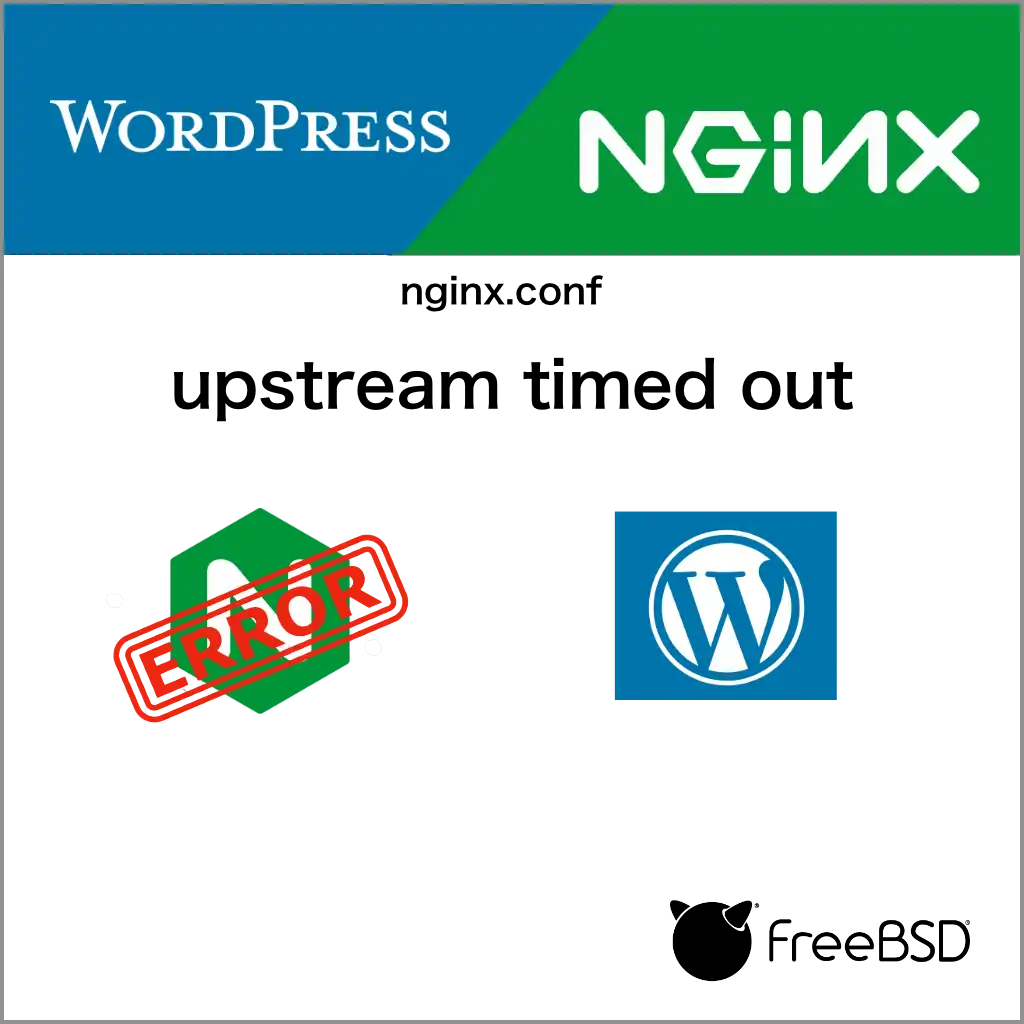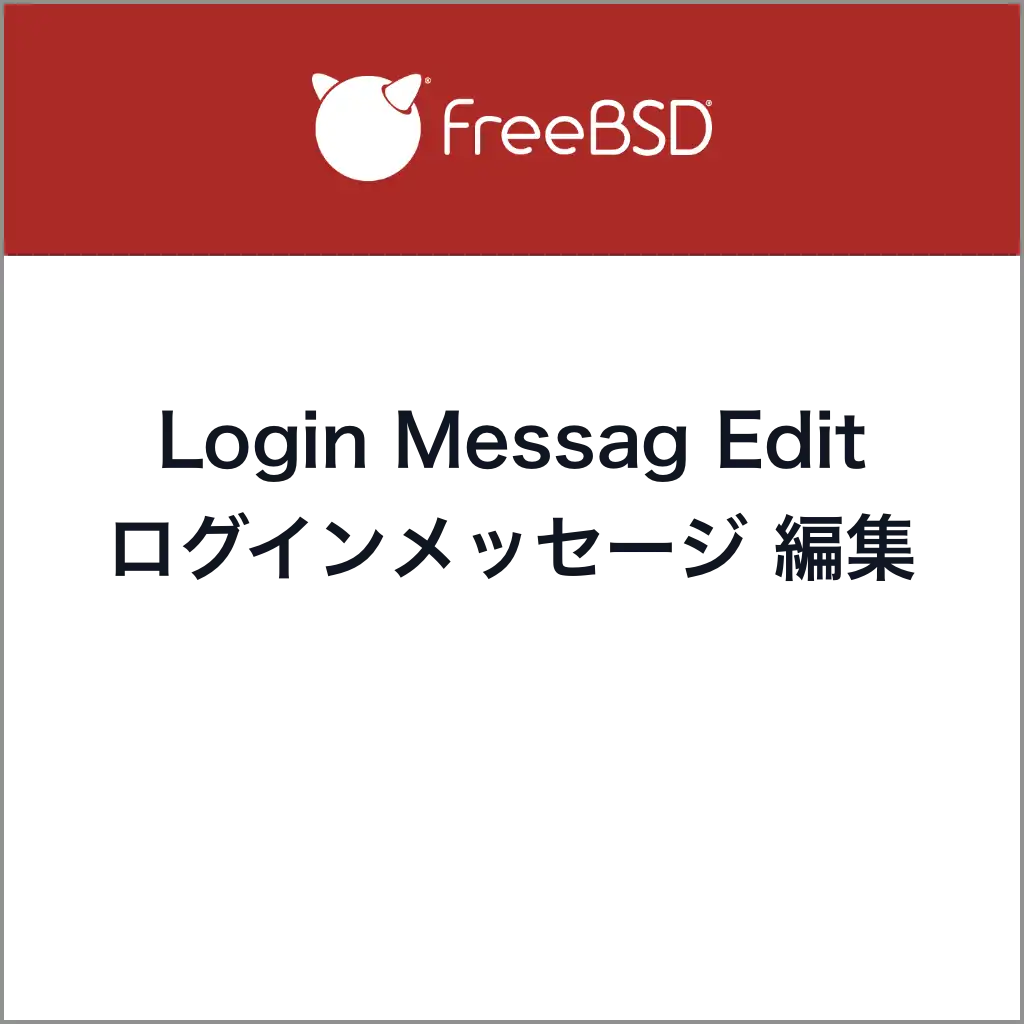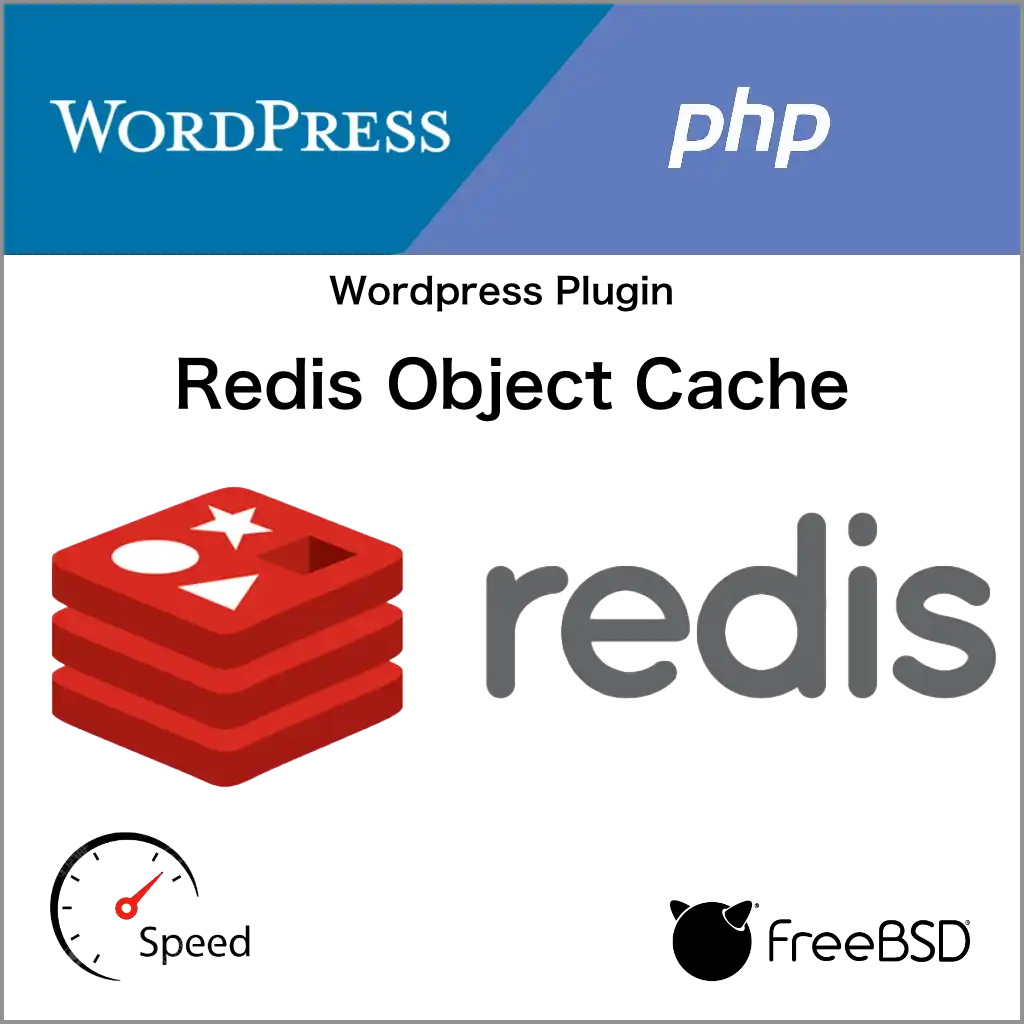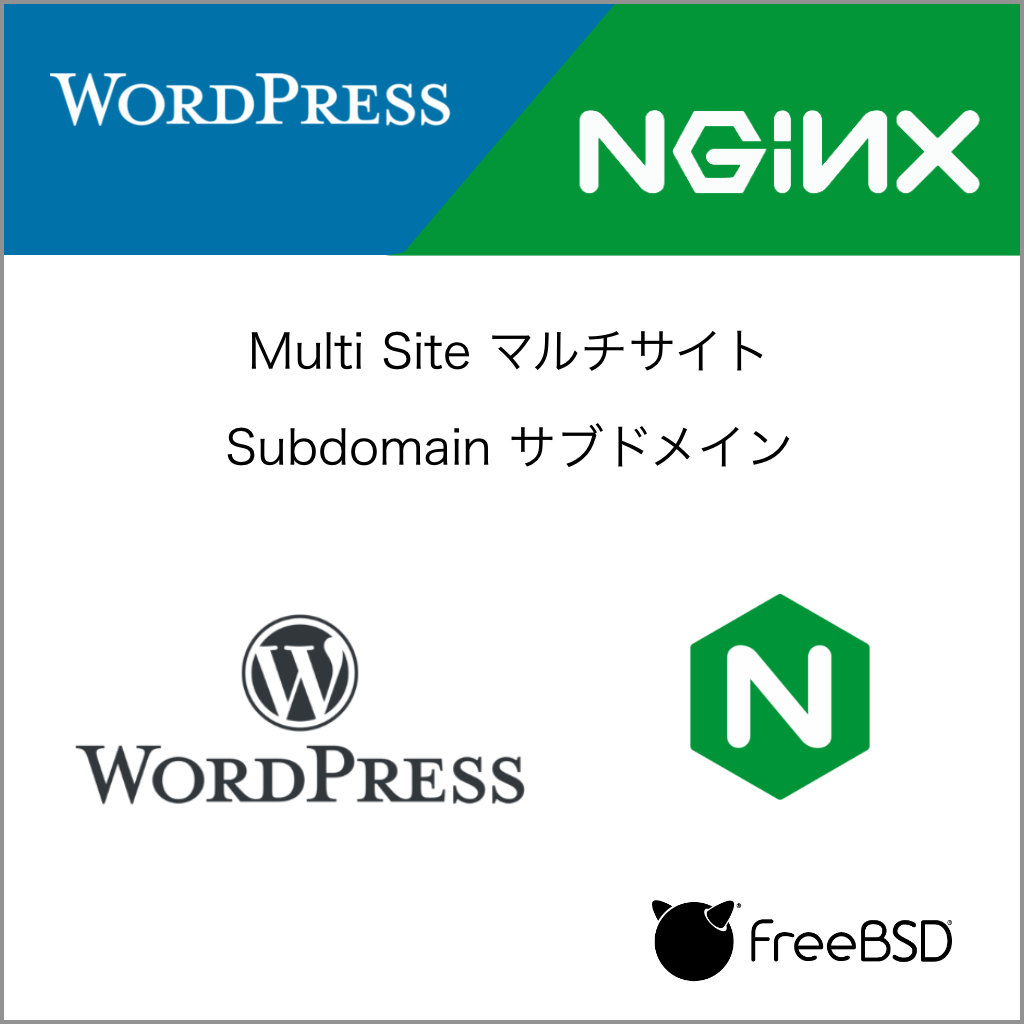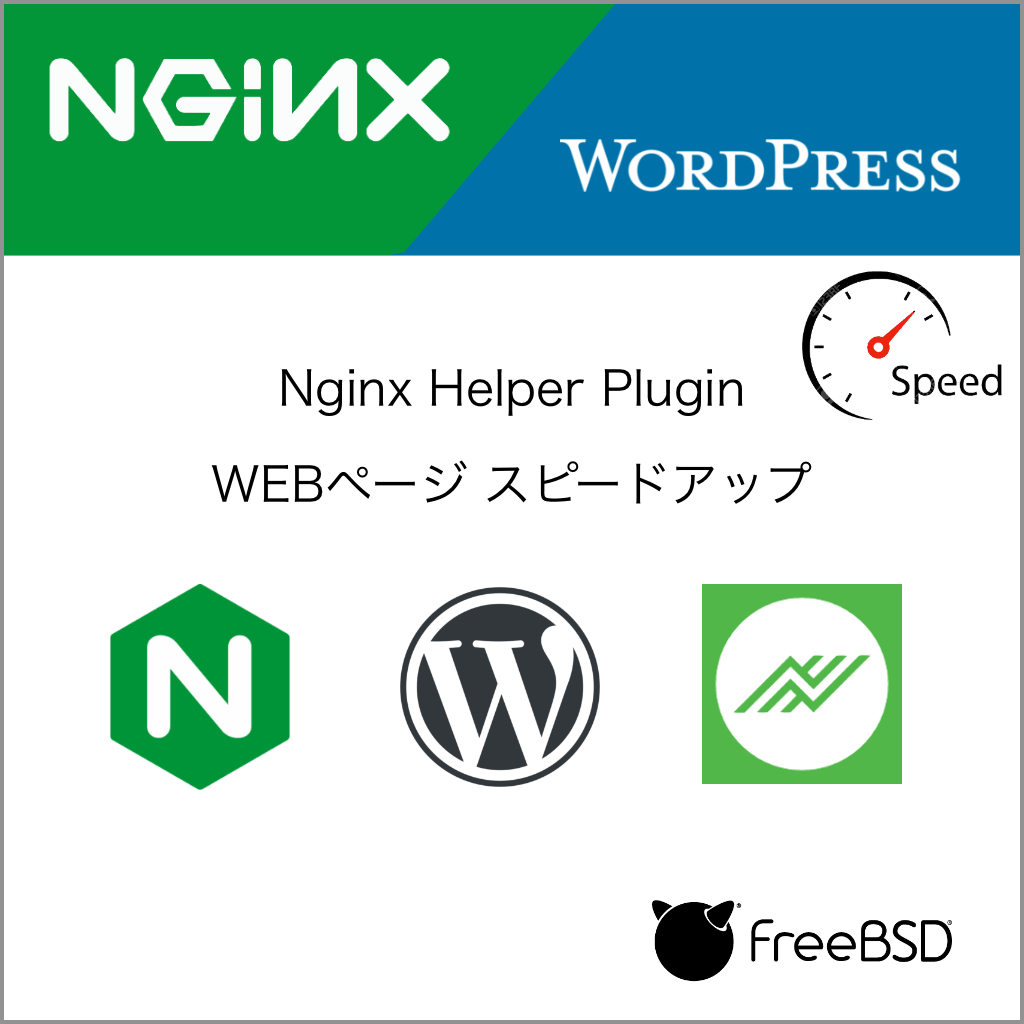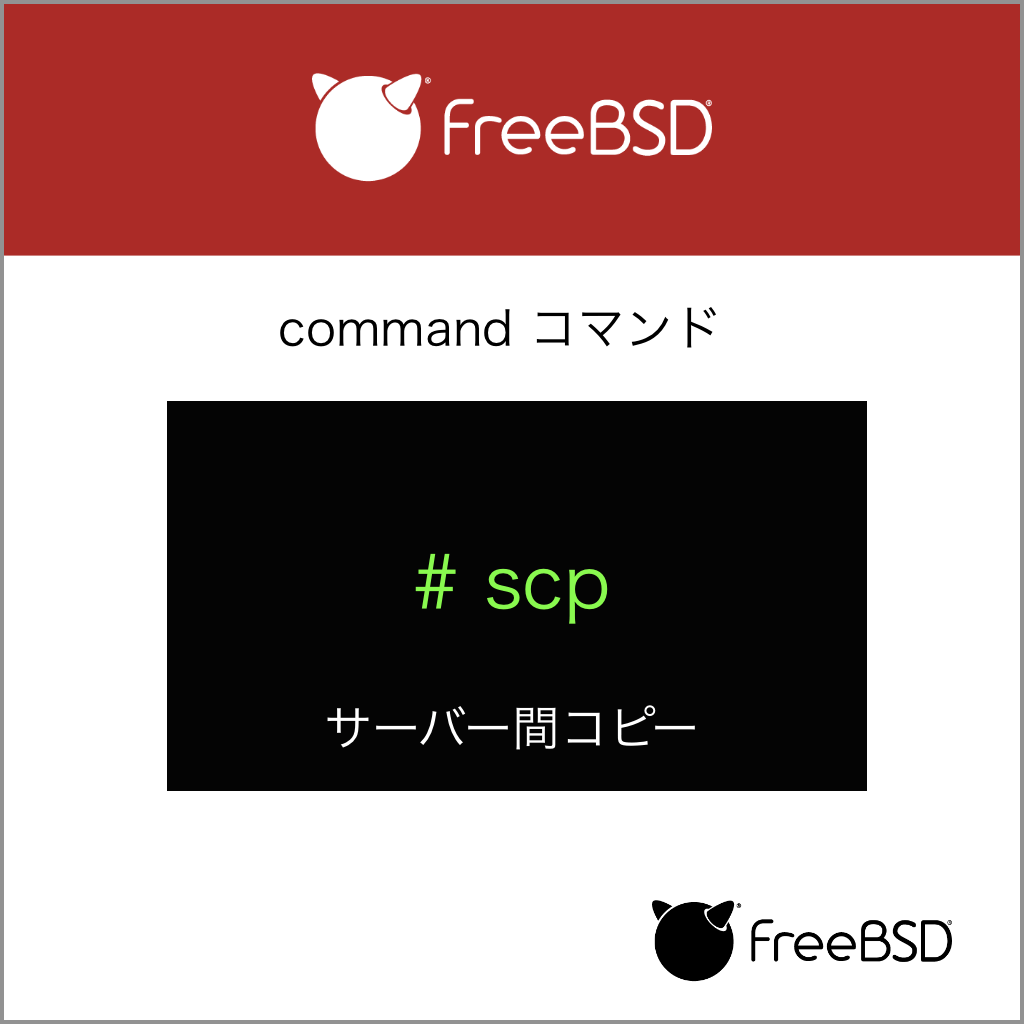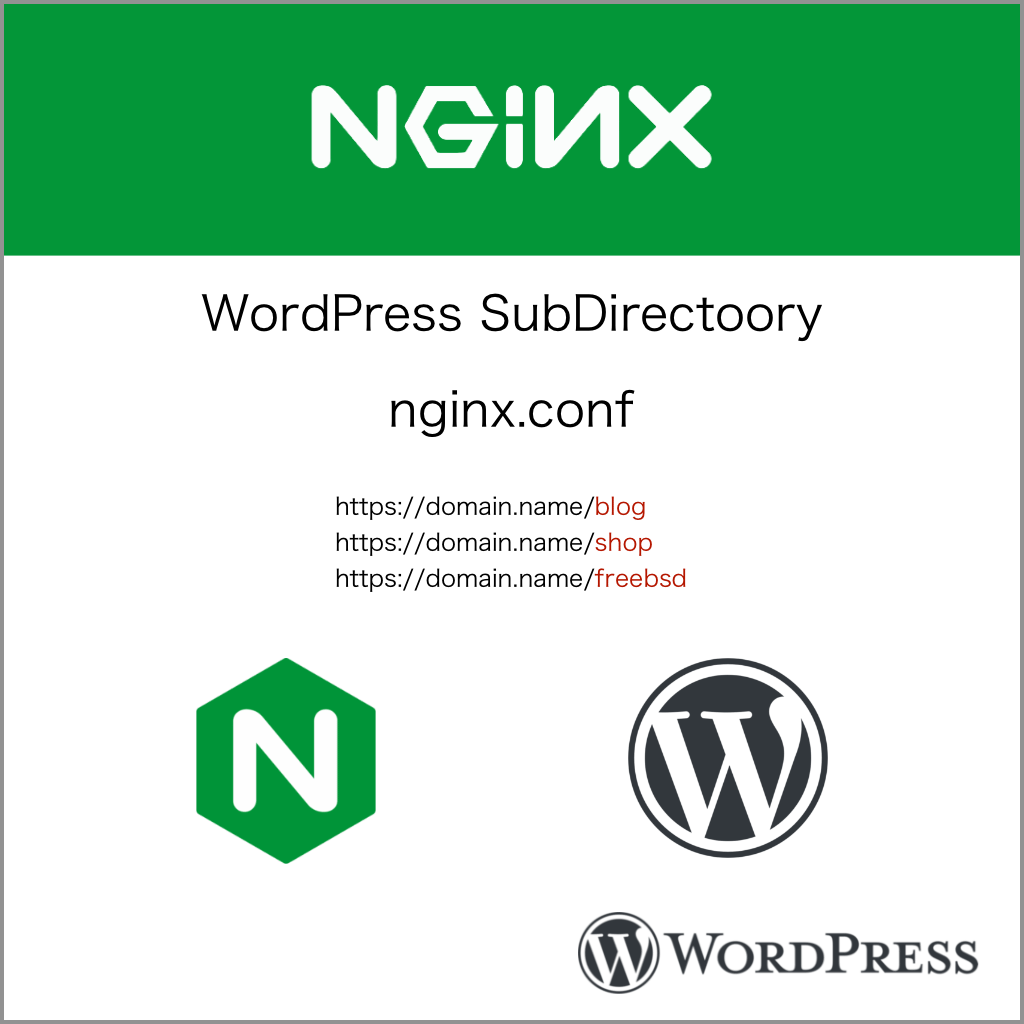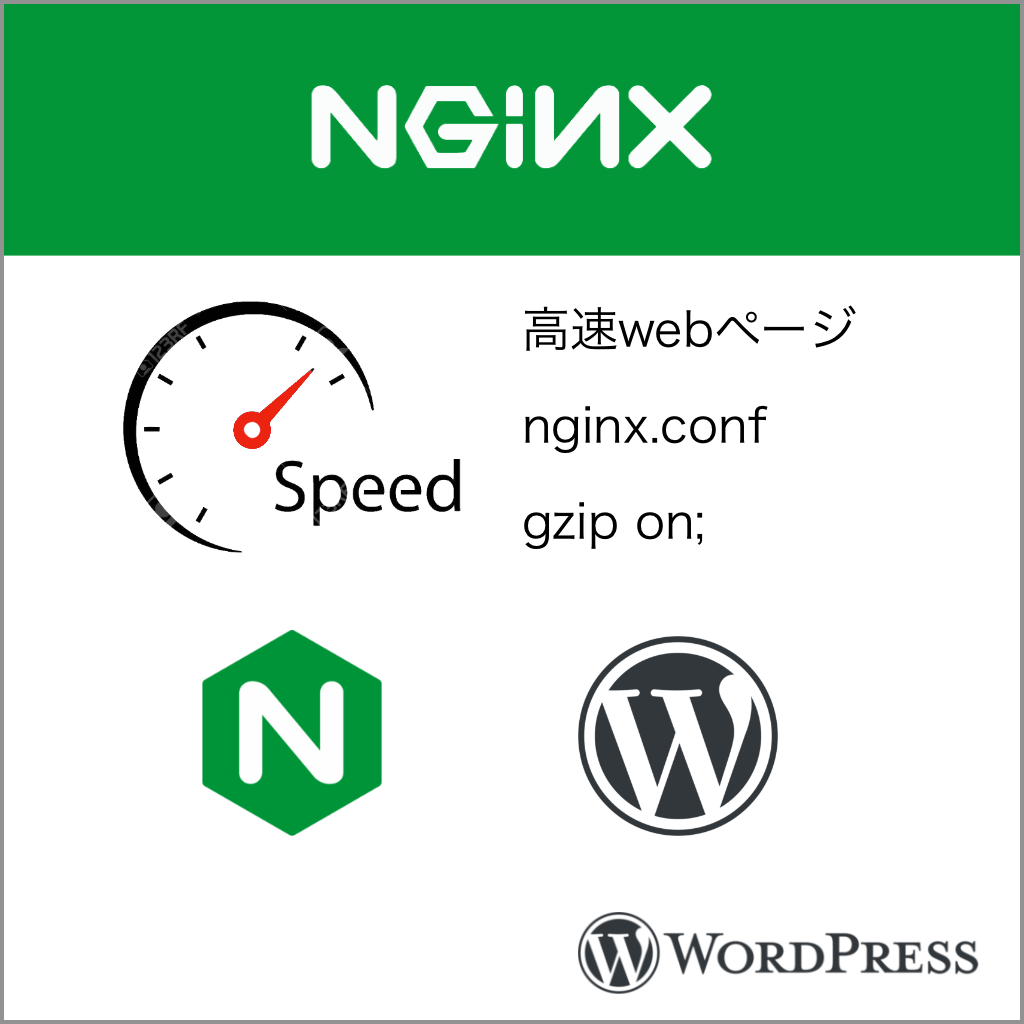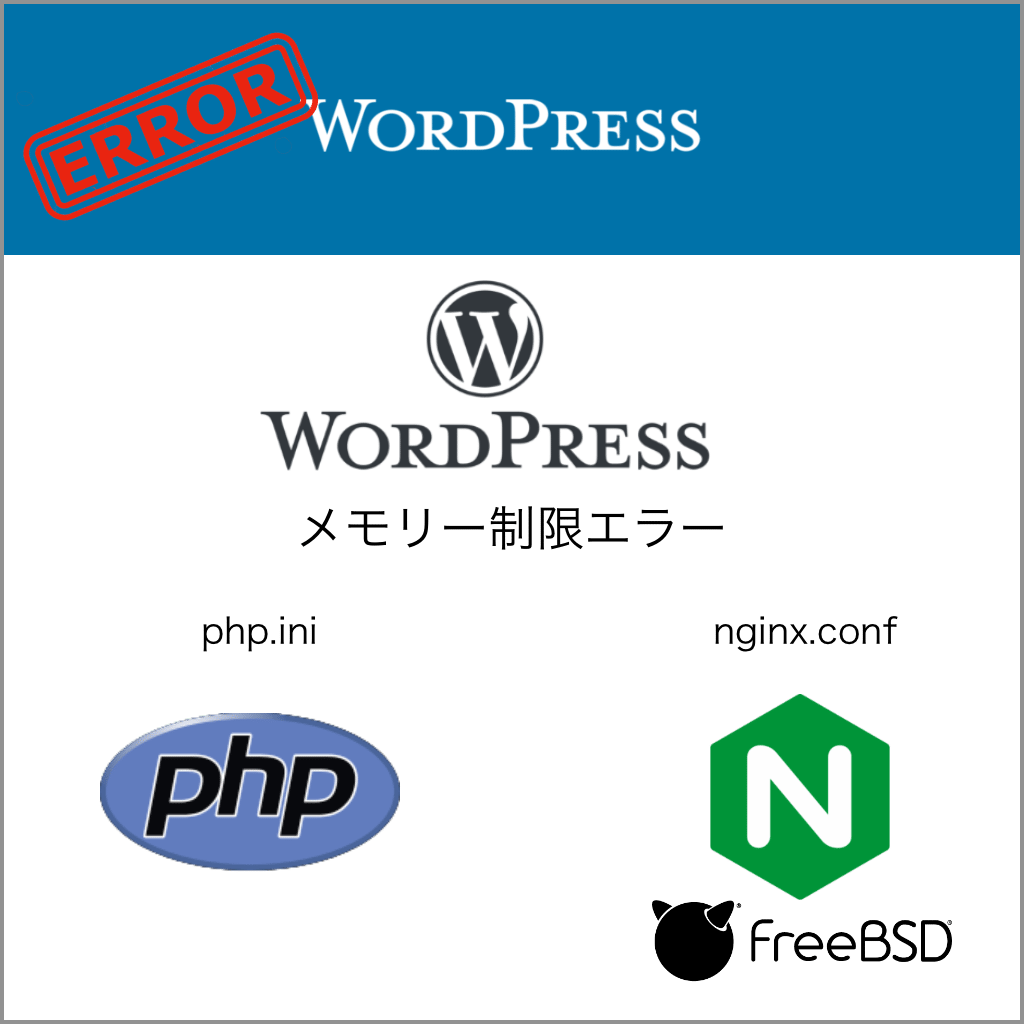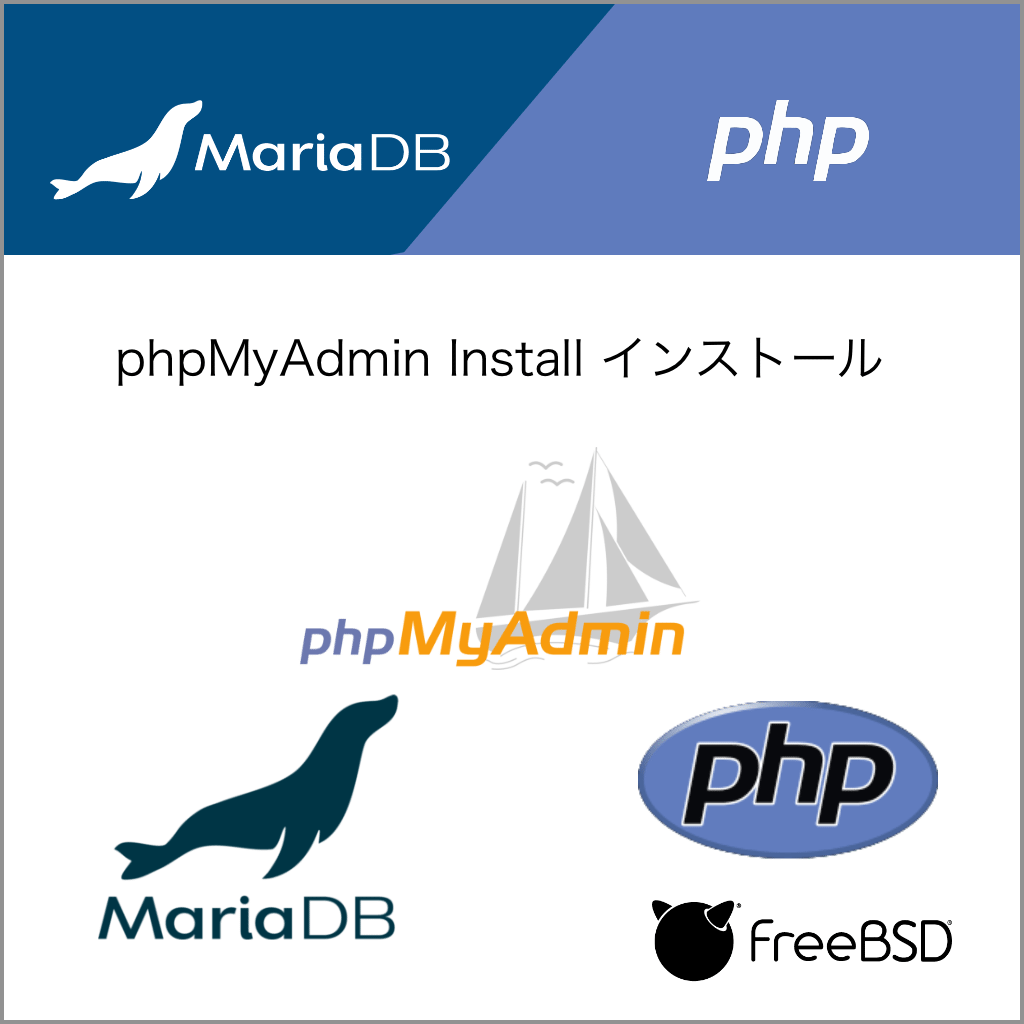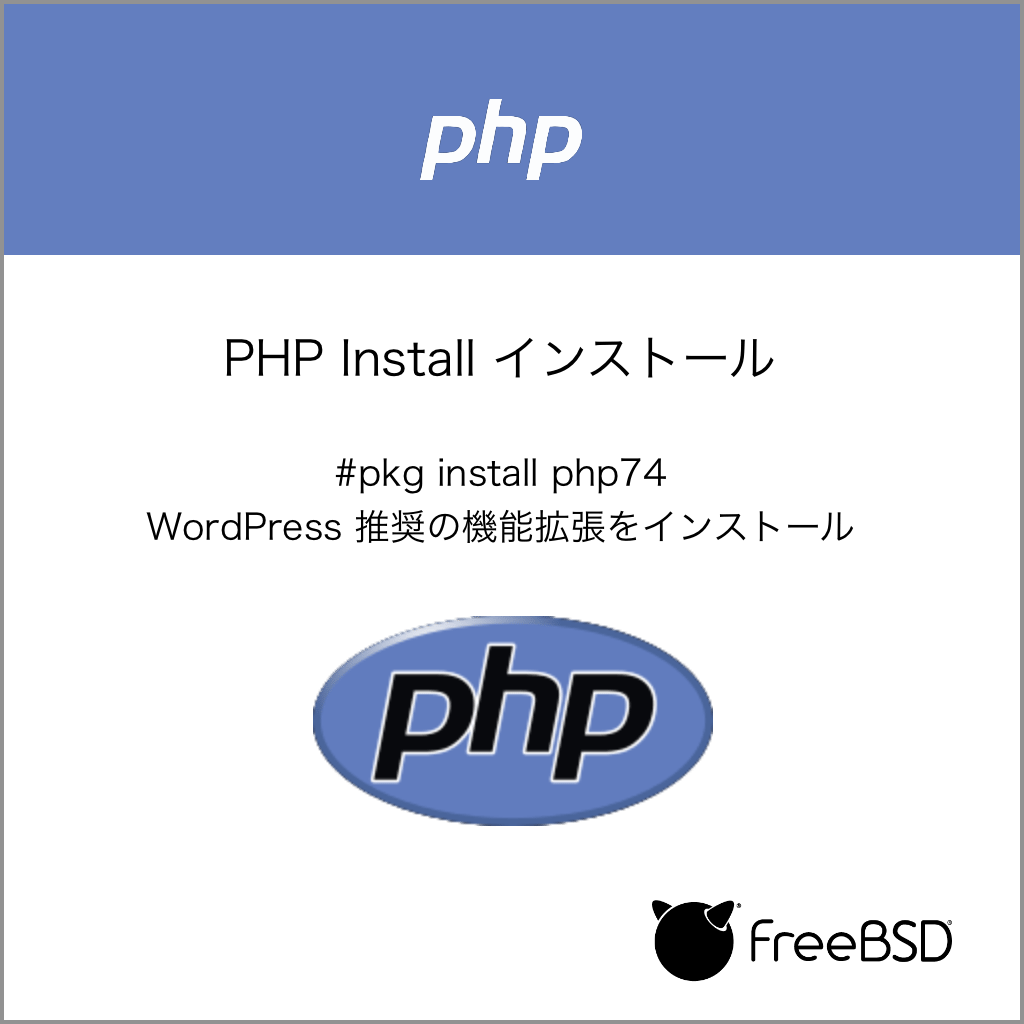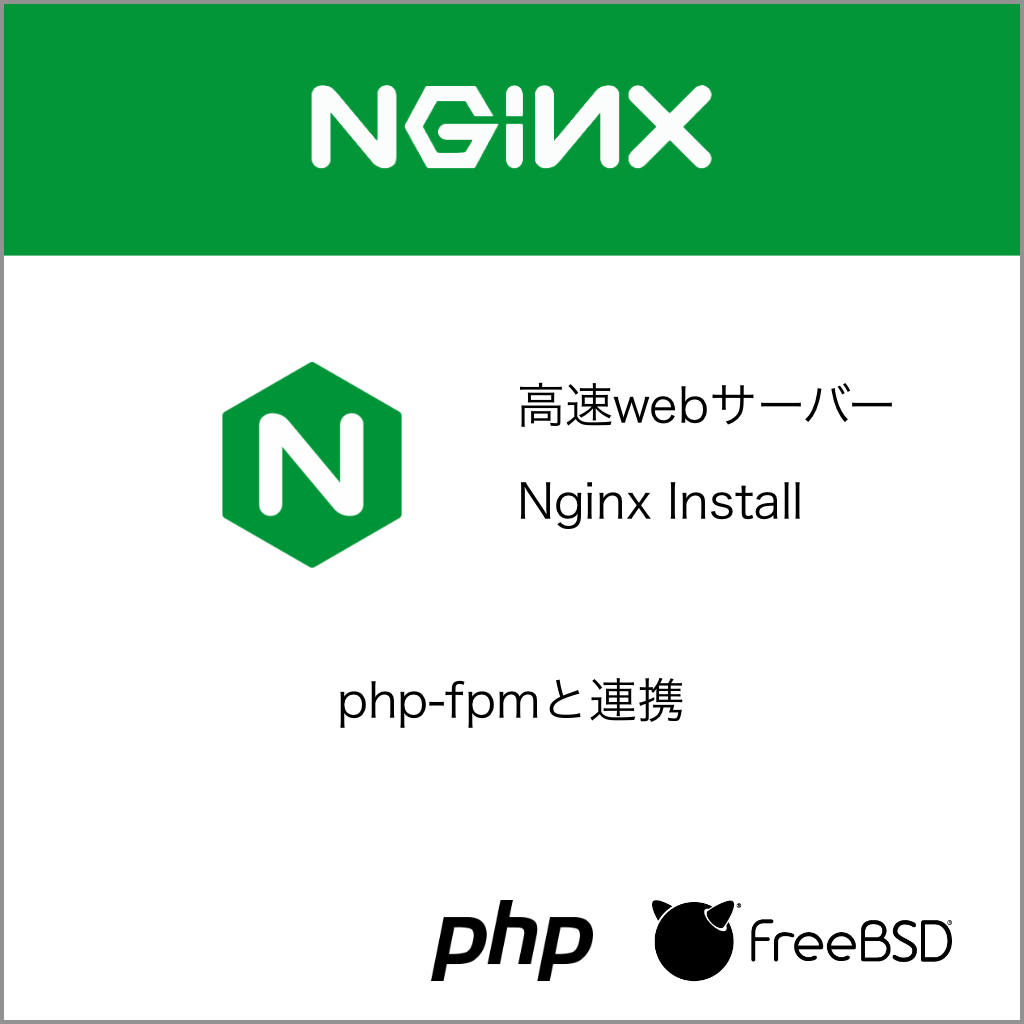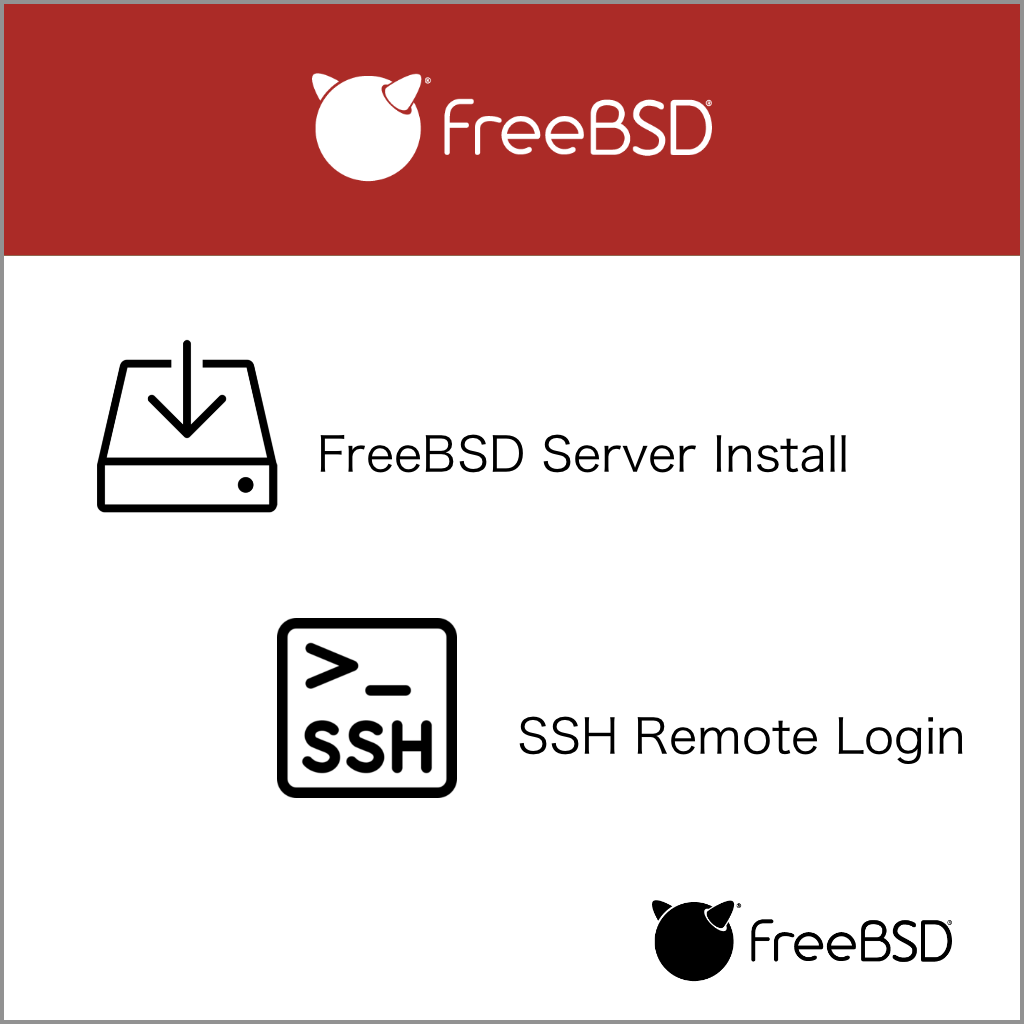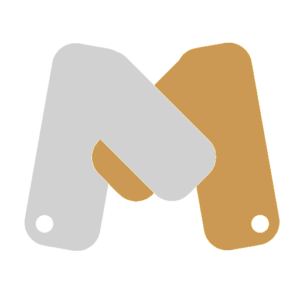ワードプレスの最大アップロードサイズを確認
ワードプレスのアップロードサイズは PHP と Webサーバーによって制限されていますのせ、まずは、サーバーの設定を確認します.
php.ini と nginx.conf または .htaccess に記述されている制限値を変更する.
ワードプレス マルチサイトの最大アップロードサイズ
マルチサイトを構築したワードプレスでは、ワードプレスのデフォルト設定で、最大アップロードサイズを 1MB に制限されていました.
理由としては、複数のユーザーが一つのワードプレス環境を共有できるので、サーバー設定で最大アップロードサイズを決定するのではなく、各々のワードプレスのマルチサイトでアップロードサイズを決定した方がリスクが少なくなるだろうという考えかな.
しかし、メディアライブラリーに少し大きめの画像をアップロードしようとすると、簡単に 1MB の容量を超えてしまいますので、最大アップロードサイズ: 1MB の制限を変更して上げてみます.
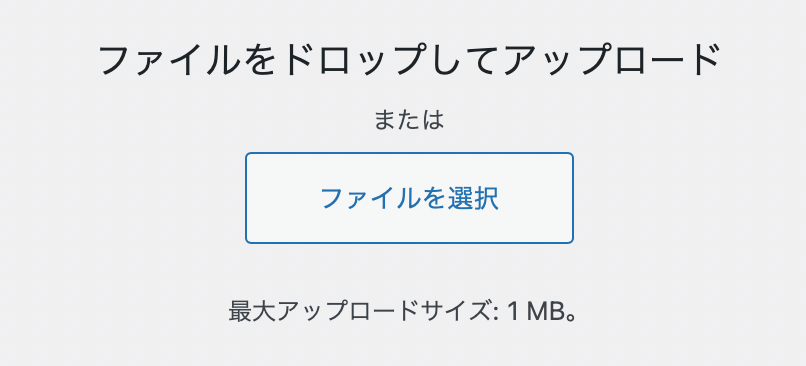
ワードプレスのダッシュボードから変更
ワードプレスをマルチサイトで構築すると、ダッシュボードの上のメニューに「参加サイト」が追加されます.
サイトネットワーク管理で、このワードプレスのマルチサイトを管理しています.
余談ですが、プラグインのインストールや設定は、サイトネットワーク管理のプラグインから設定することになります.
「参加サイト」→「サイトネットワーク管理」→「設定」
とプルダウンメニューを辿ると
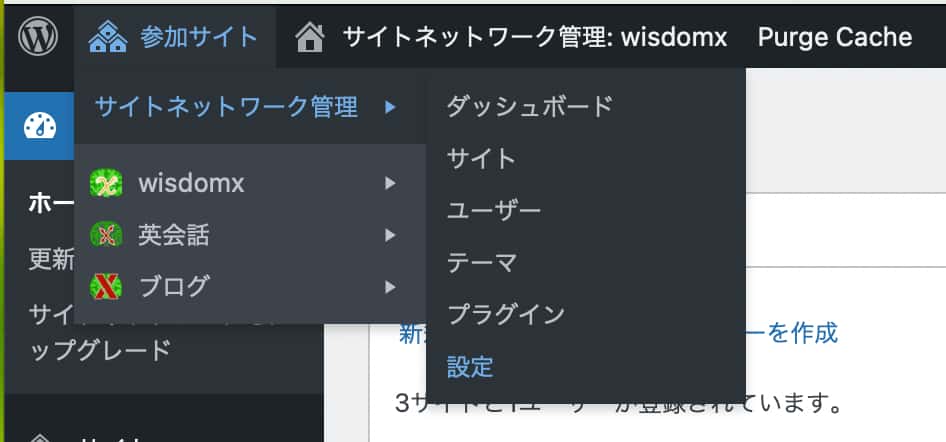
「サイトネットワーク設定」
が開き表示されます.
「サイトネットワーク設定」を下にスクロールしていくと [ アップロード設定 ] が現れます.
アップロードファイルの最大サイズは、1500KB になっていました.
あれ! 最大アップロードサイズ 1MB だったのに.
アップロードファイルの最大サイズを 1500 KB → 15000 KB ( 15 MB )に変更して、「変更を保存」をクリックして、
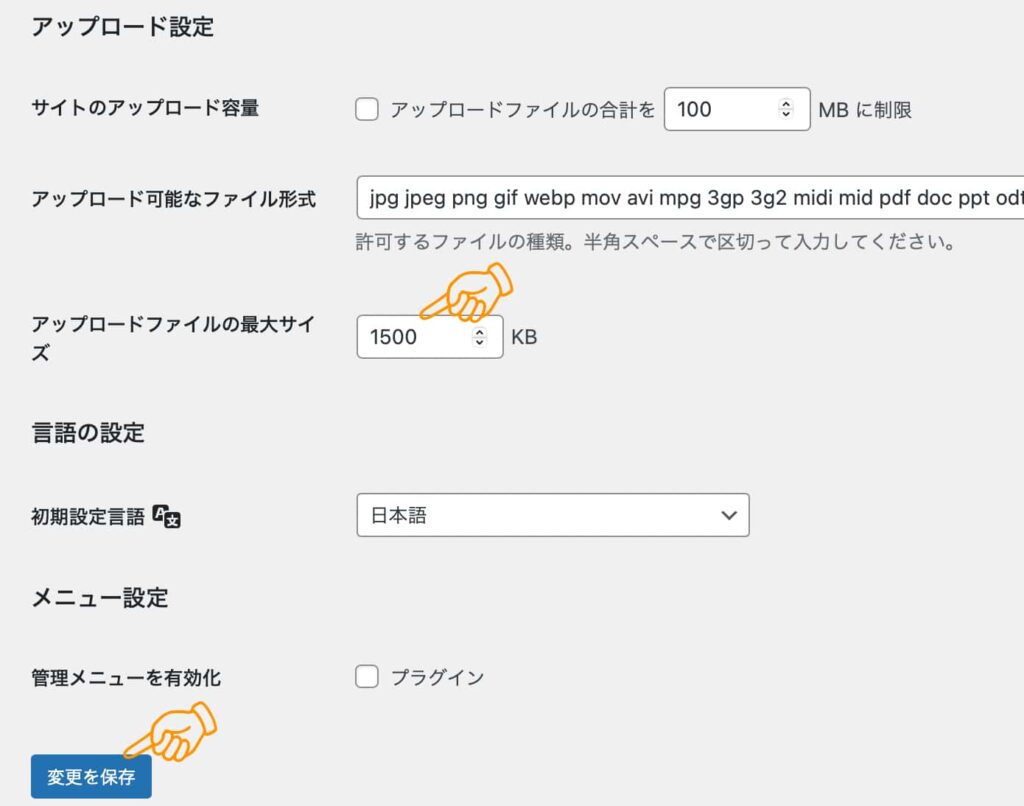
メディアライブラリで「新規追加」ボタンをクリックして、最大アップロードサイズを確認すると、15 MB に変更されました.
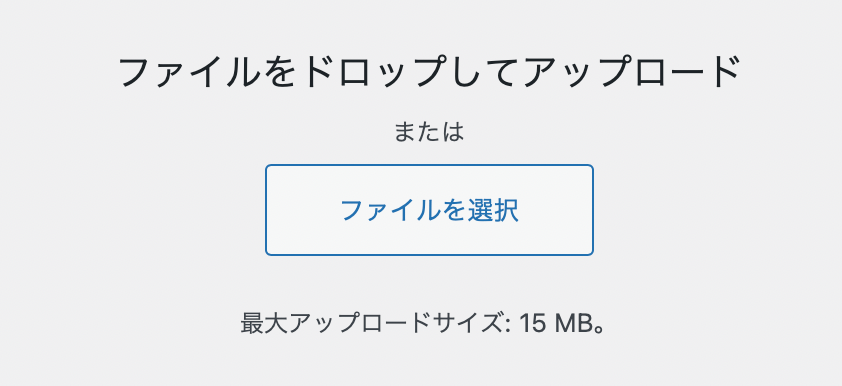
一つの WordPress で複数のサイトを運用するマルチサイト機能に、ファイルの最大サイズを WordPress で管理したいということですかね.
ただし、マルチサイトで構築した場合、最大アップロードサイズを各サイト個別に設定はできないようです.